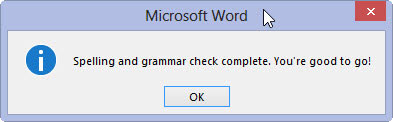Dönthet úgy, hogy a Word 2013 egyszeri ellenőrzést végez a helyesírási és nyelvtani hibákért. Erre a folyamatra akkor kerülhet sor, amikor befejezte az írást, közvetlenül a dokumentum nyomtatása vagy közzététele előtt. Olyan ez, mintha egy frissen mosott ingben vasalnánk ki a ráncokat. Így működik:
Kattintson az Áttekintés fülre a szalagon.
Ezzel megkapja a Proofing Groupot.
A Proofing csoportban kattintson a Helyesírás és nyelvtan gombra.
Megjelenik a Helyesírás vagy a Nyelvtan ablaktábla, attól függően, hogy mennyire sértette meg a Word nyelvtani érzékenységét. A hibák egyenként jelennek meg, ahogyan a dokumentumban előfordulnak. Még az is előfordulhat, hogy magyarázatot adnak rá, hogy mi a baj, és egyéb megjegyzésekkel, amelyek érzelmileg érintenek vagy nem.
Foglalkozz a sértéssel.
Helyesírási hibák esetén a következőket teheti:
-
Az elgépelés megőrzéséhez kattintson a Figyelmen kívül hagyás gombra.
-
Ha el szeretné kerülni, hogy a Word újra és újra megzavarja ugyanazt a helyesírási bűnt, kattintson az Összes figyelmen kívül hagyása gombra.
-
Kattintson a Hozzáadás gombra a szó elküldéséhez az egyéni szótárba.
-
Válasszon egy helyettesítő szót a felsorolt javaslatok közül, majd kattintson a Módosítás gombra a Word javításához. Vagy kattintson az Összes módosítása gombra, és minden példány kijavításra kerül a dokumentumban.
Íme néhány javaslat a nyelvtani boo-boos kezelésére:
-
A hiba kijavításához szerkessze a kiemelt szöveget a dokumentumban.
-
Ha végzett, kattintson a Folytatás gombra. A hiba kihagyásához használja az Ignore gombot.
-
Kattintson a Módosítás gombra, hogy lecserélje a szöveget a Word által megfelelőbbnek vélt szövegre.
Folytassa a dokumentum ellenőrzését, amíg a Word azt nem mondja, hogy kész.
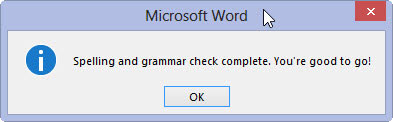
Azt mondhatja, hogy „jól indulsz”. Tök mindegy.